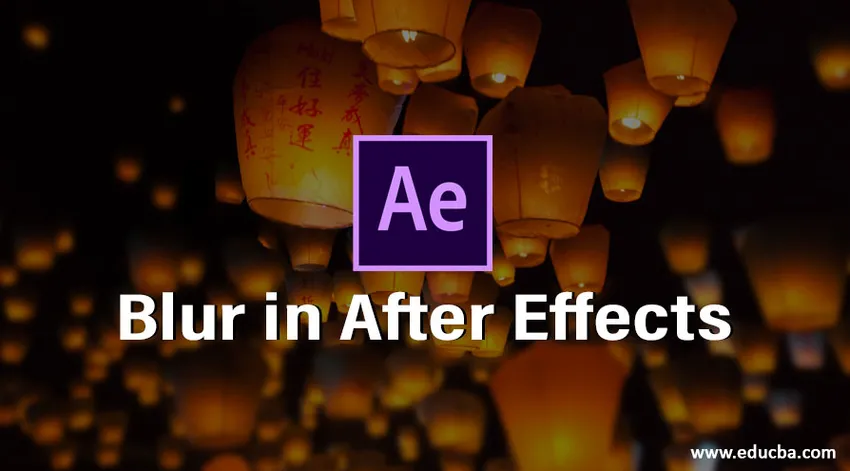
Introduksjon til uskarphet i After Effects
Skarphet er ikke noe annet enn å gjøre noe uklart når vi er villige til å skjule noe vi kan bruke dette alternativet, uskarphet i Photoshop, Premiere cc og After effects basert på kravet om at vi kan endre programvaren når vi tar et bilde fra DSLR kan vi uskarpe bakgrunnen av et objekt hvis vi tar et normalt bilde, kan vi gjøre uskarpe i redigeringsprogramvare som Photoshop, hvis vi trenger å uskarpe en video bruker vi redigeringsprogramvare som Premiere cc og for å lage visuell grafikk vi bruker After Effects. Uklarhet brukes til å uklar ansikt, uønskede gjenstander og sensurerte gjenstander, osv. I dag brukes uskarphet mest til sensurformål.
Hvordan kan vi bruke uskarphet i ettervirkninger?
Nedenfor er følgende trinn for å bruke uskarphet i After Effects:
Trinn 1: Start en ny komposisjon.
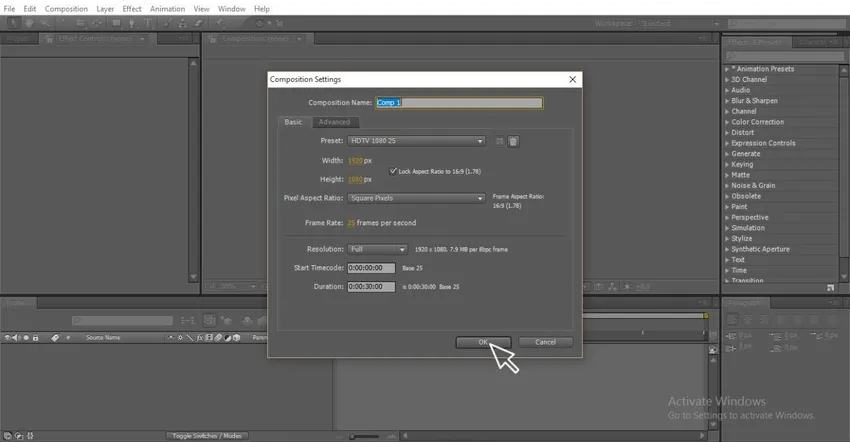
Trinn 2: Importer en video.
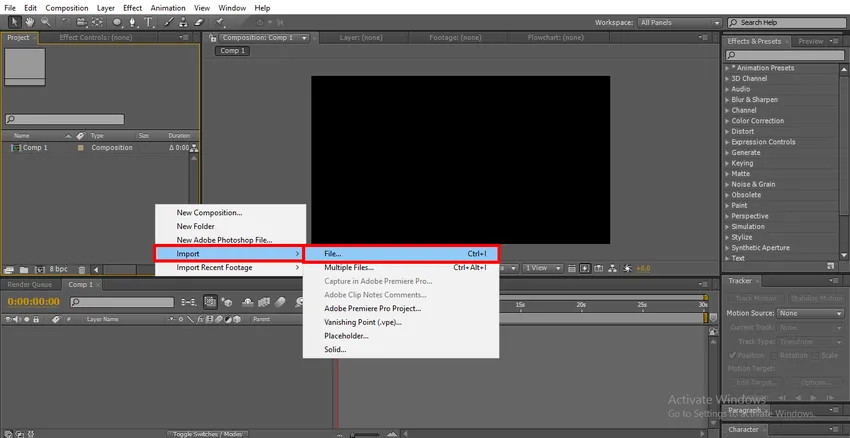
Trinn 3: Importer video til tidslinjen.
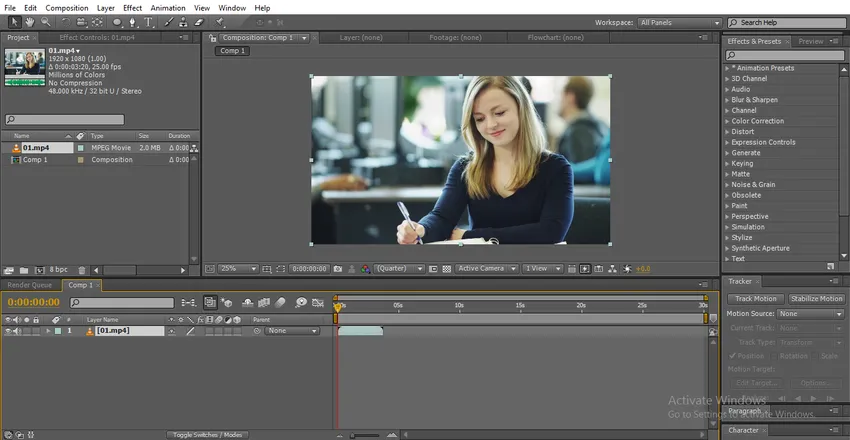
- Her kan vi finne en jente i videoen, vi kommer til å uskarpe jentene i ansiktet
Trinn 4: Lag en duplikatvideo, vi trenger alltid å duplisere videoen som vi trenger å uskarpe fordi vi uskarper det øverste laget, og vi trenger å opprettholde kilden i underlaget.
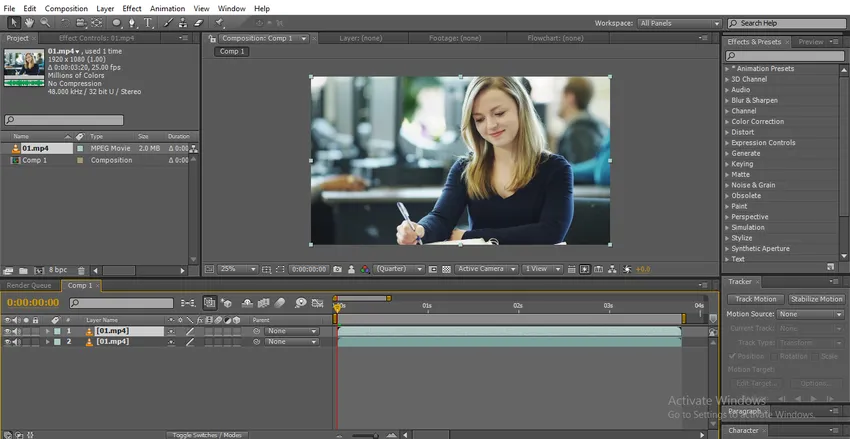
Trinn 5: Vi kan bruke to typer utvalg Ellips verktøy eller penn verktøy. Ellipse-verktøyet brukes til å lage en sirkelbane for det aktuelle objektet.
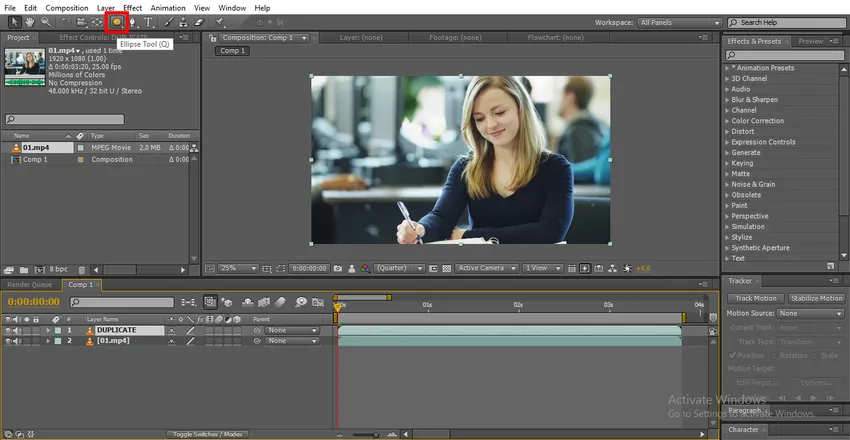
- Hvis vi trenger å lage en ikke-enhetlig bane, kan vi bruke pennverktøyet til å lage banen.
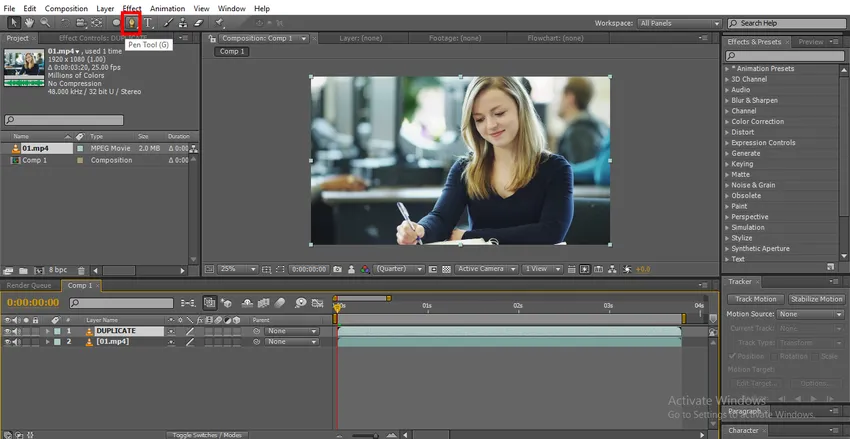
Trinn 6: Her bruker jeg Ellipse-verktøyet fordi jeg planlegger å tegne et rundt objekt.
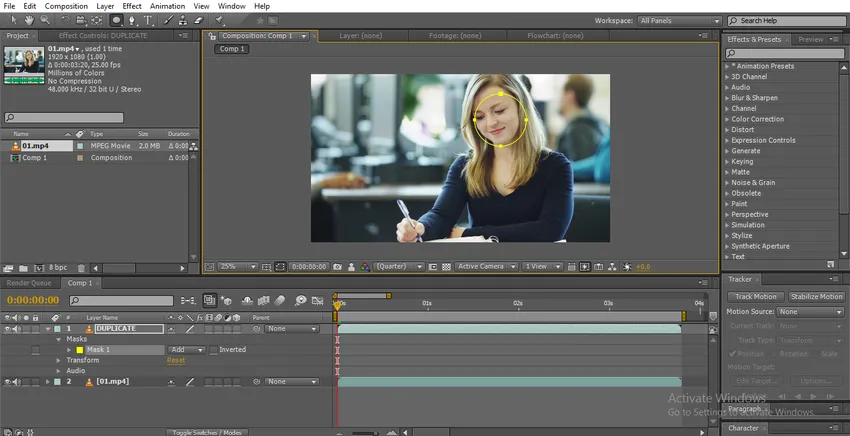
- Tegn en sirkel til ansiktet til jenta, etter å ha tegnet ved hjelp av markeringsverktøyet, juster punktene (skala og plassering).
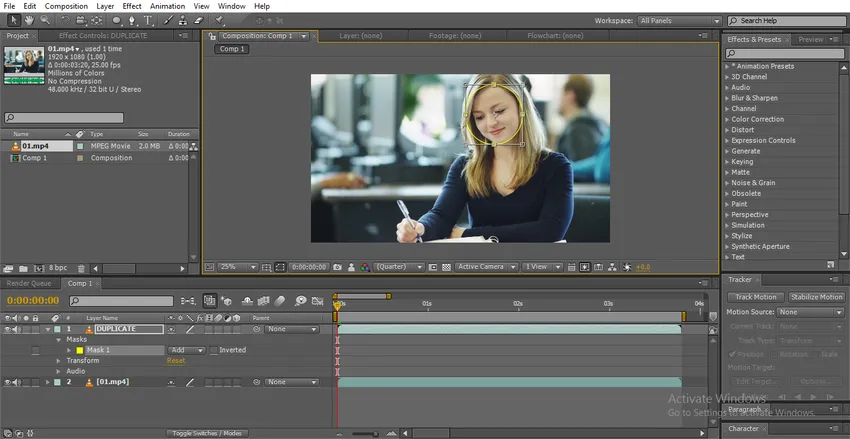
Trinn 7: Gå til Tracer og velg alternativet Track motion.
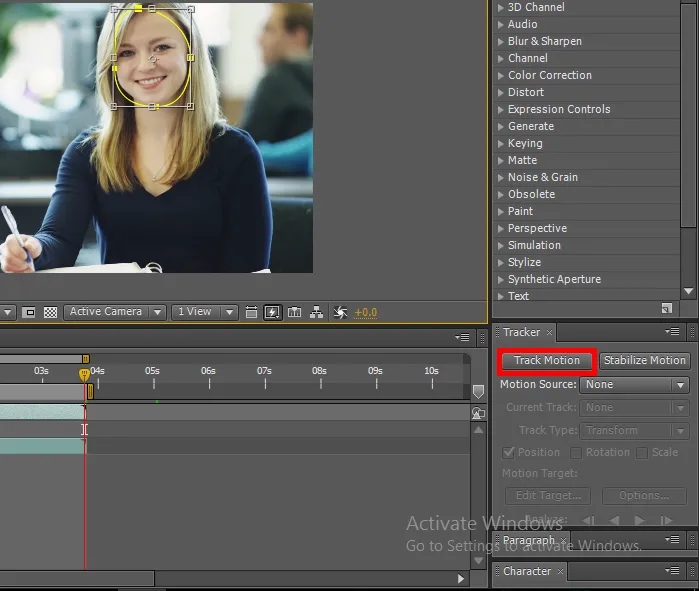
- La oss bruke sporingsalternativet her fordi banen beveger seg, så vi må spore gjenstandens øyeblikk
Trinn 8: Sporingsbevegelse velger posisjons- og skaleringsalternativer ved at objektets øyeblikk spores.
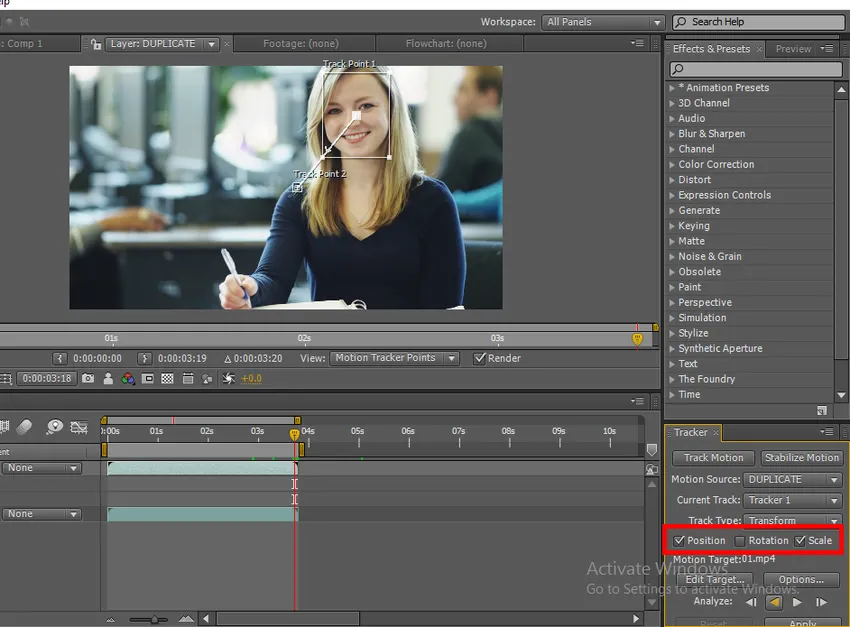
Trinn 9: Nå er vi ved den siste rammen, bare klikk på bakover for å spore bevegelsen i ansiktet.
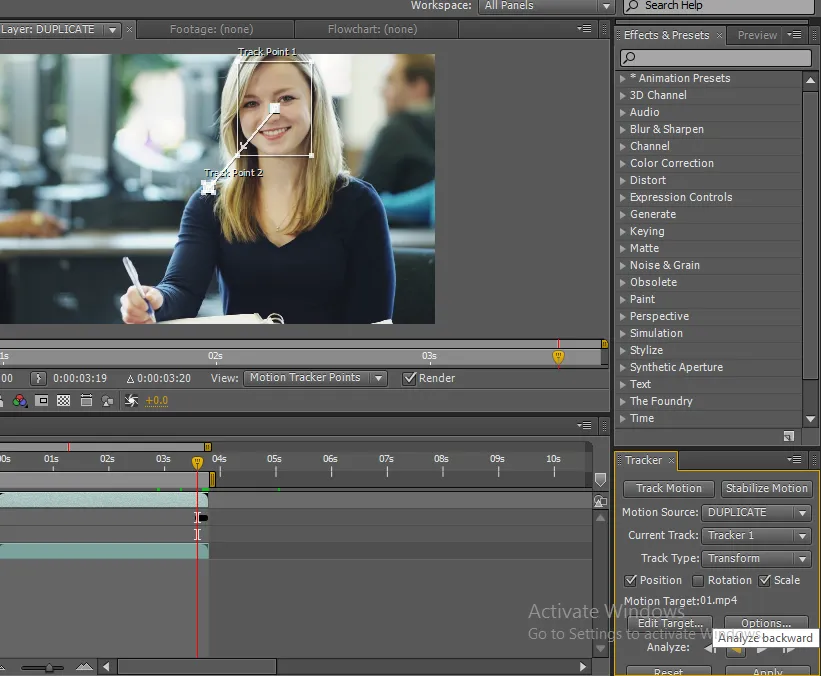
Trinn 10: Her kan vi finne hvordan bevegelsen spores.
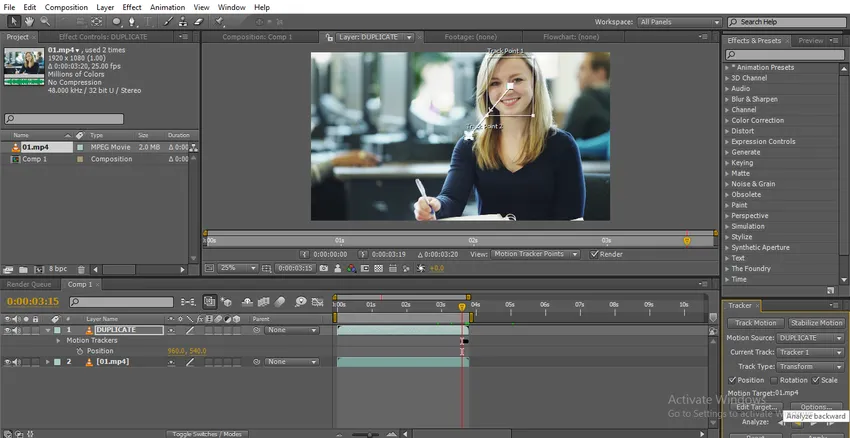
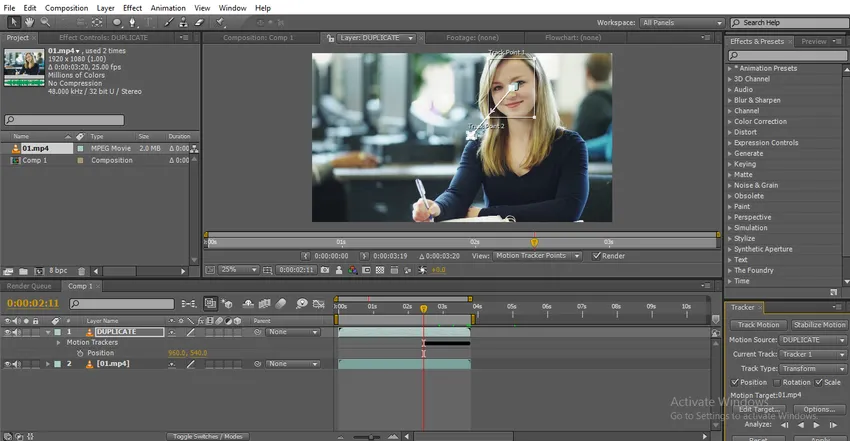
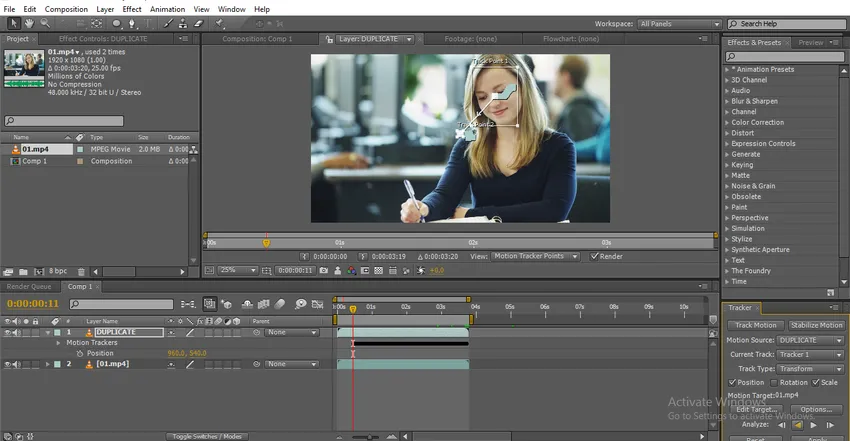
Trinn 11: Gå til effekter og velg Gaussian Blur og bruk duplikatlaget.
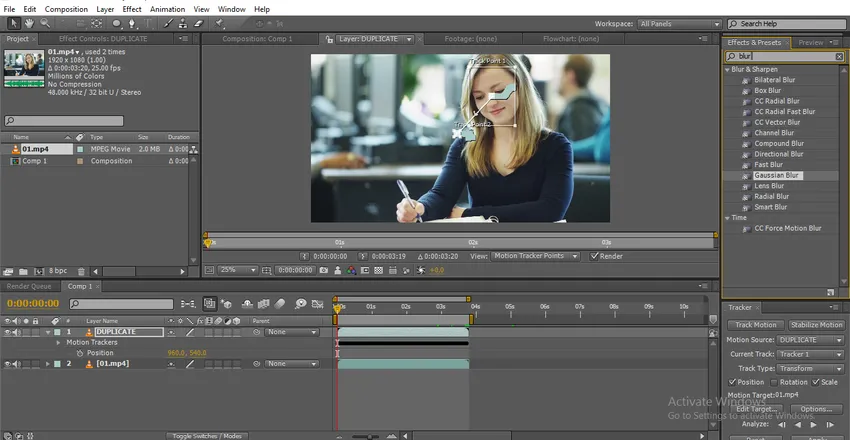
Trinn 12 : Endre uskarphetsverdiene.
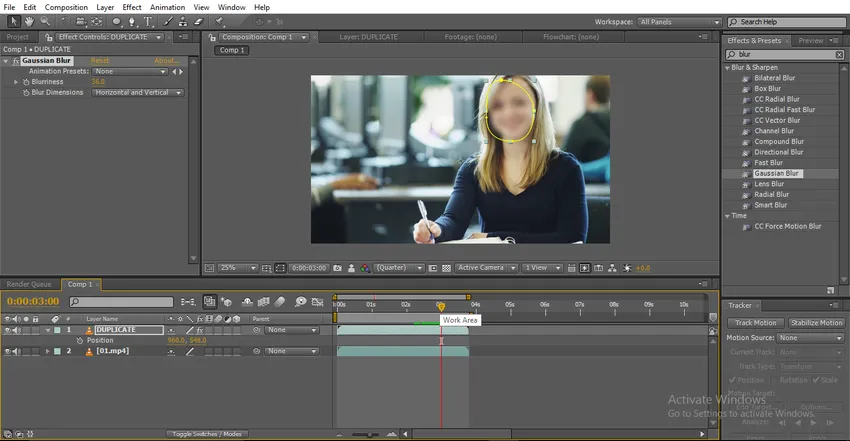
Trinn 13: Nå vil uskarpheten bevege seg i henhold til bevegelsessporen.
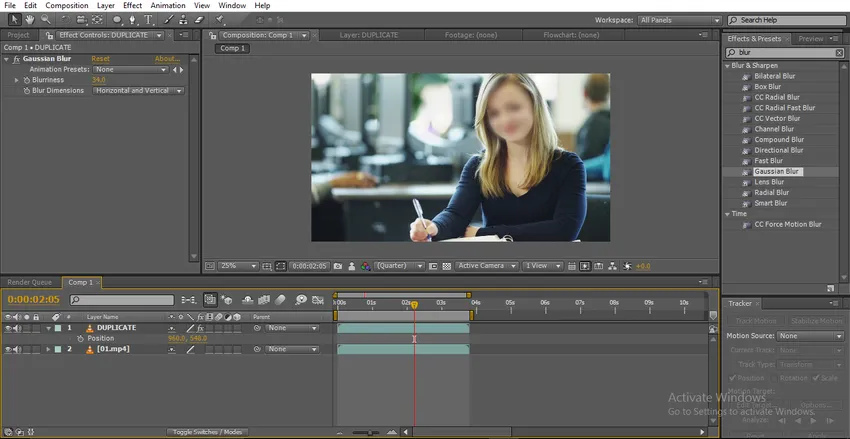
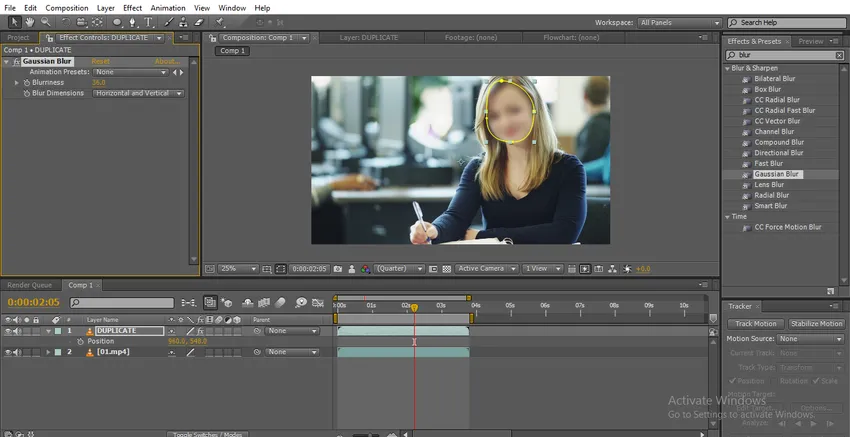
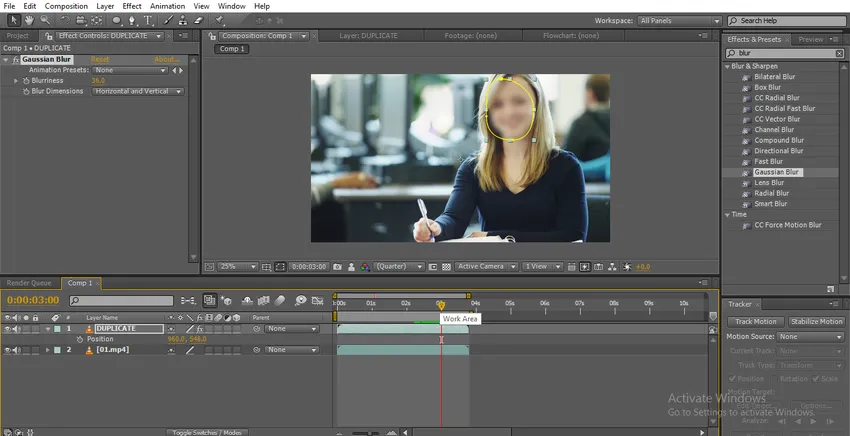
I denne prosessen importerer vi en video og gjør den som duplikat, vi tegnet en sti til ansiktet til jenta og sporet bevegelsen til videoen, deretter brukte vi Gaussian uskarphet på duplikatlaget og vi sporet bevegelsen også slik at uskarpheten følger sporpunkt. Her så vi hvordan vi sporer en uskarphet med motion tracer, la oss nå prøve med keyframe-animasjon.
Spore uskarphet med Keyframe-animasjon
Med keyframe-animasjonen kan vi endre maskenes baneposisjon i henhold til øyeblikket. La oss se hvordan det fungerer:
Trinn 1: Tegn en sti til gjenstanden, jeg tegnet en sirkel i ansiktet til jenta.
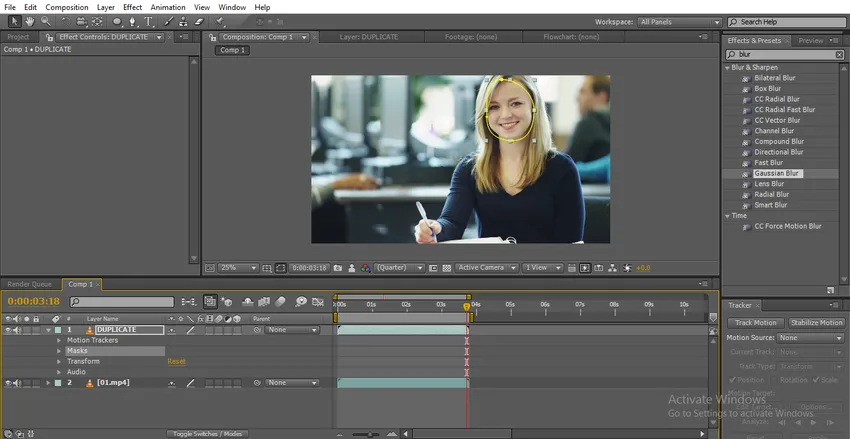
Trinn 2: Gå til Mask-banen, gi et nøkkelbilde og juster banen.
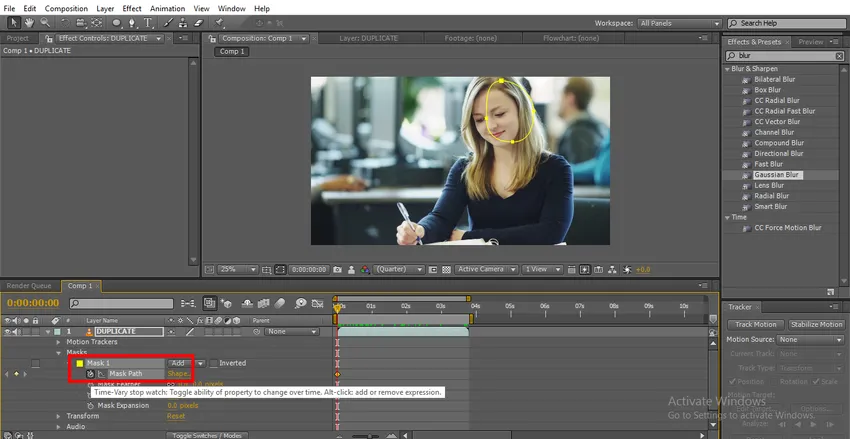
- Her kan vi se sirkelen er ute av ansiktet, vi må justere banen.
Trinn 3: Spill av videoen, og vi må justere banen hvis den beveger seg bort fra målet.
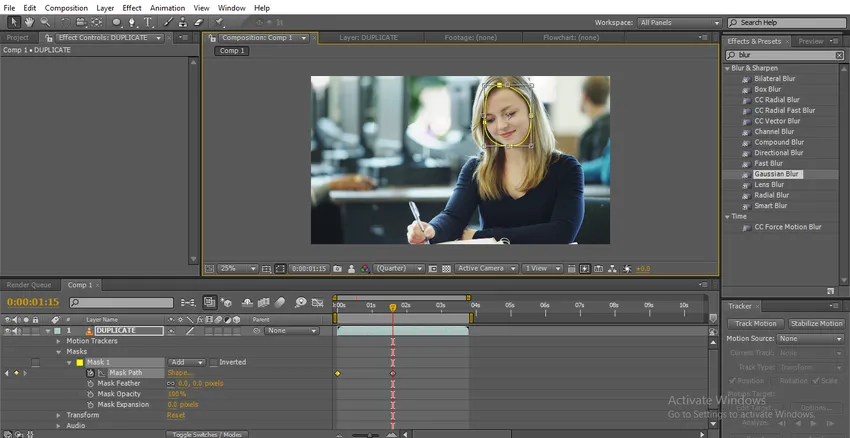
Trinn 4: Spill opp til slutten og juster banen.
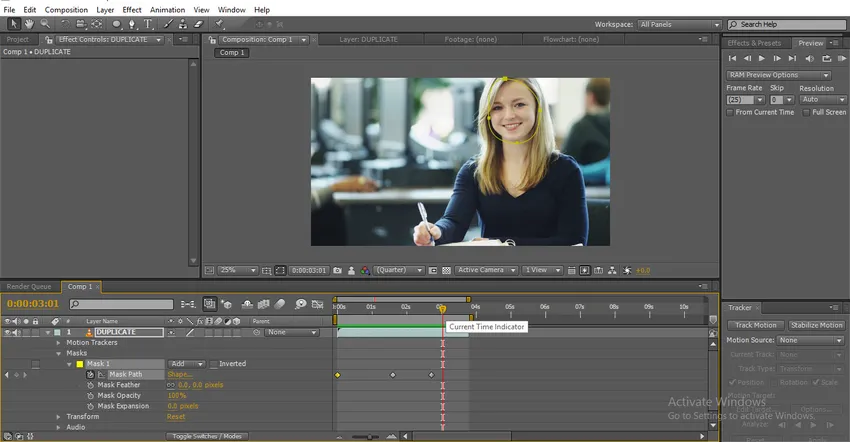
- Nå opprettet vi banen til videoen fra start til slutt, vi fikser 4 nøkkelrammer og justerer banen, nå bruker vi blått på objektet.
Trinn 5: Gå til Effects og velg Gaussian uskarphet og bruk, endre verdien.
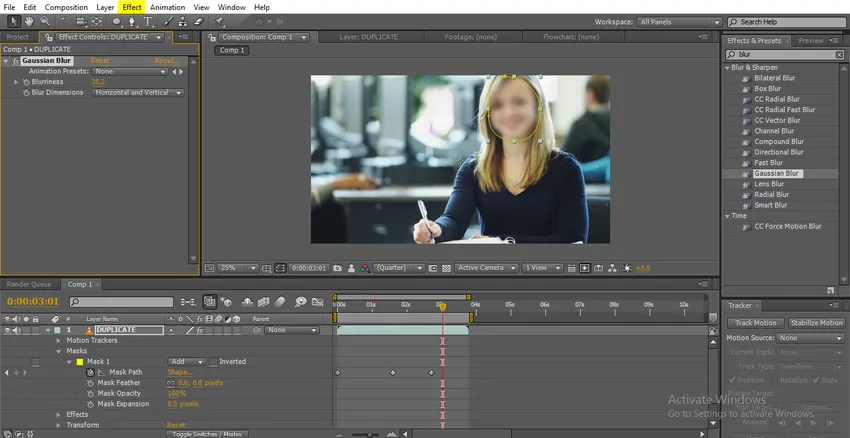
Trinn 6: Her kan vi se hvordan uskarpheten beveger seg.
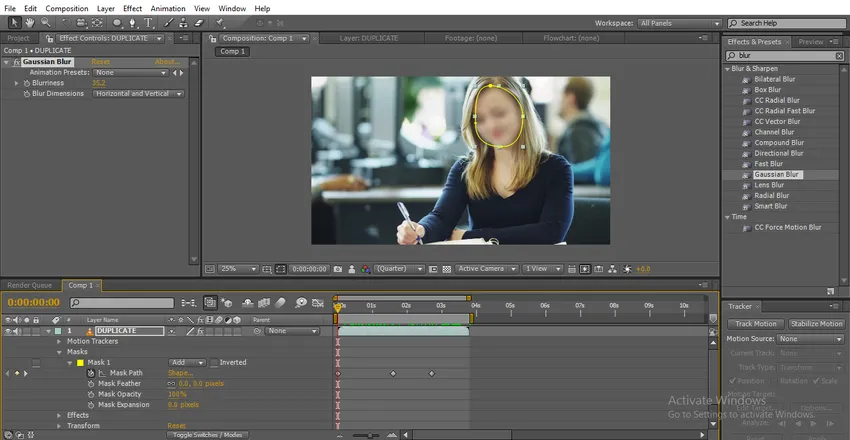
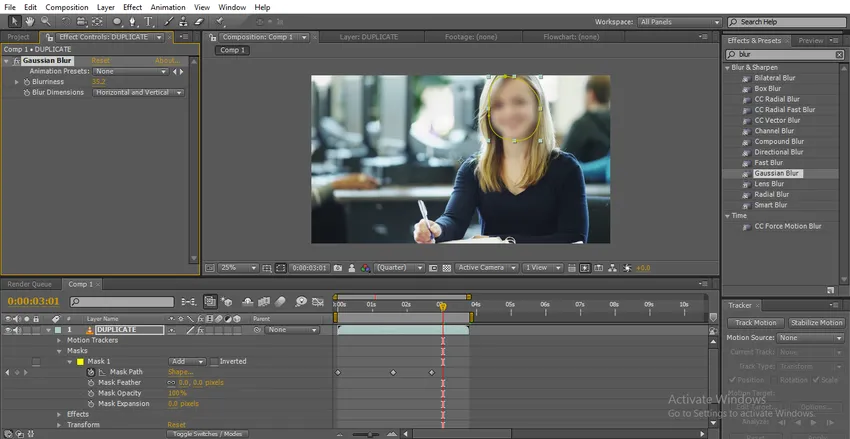
Slik følger uskarphet banen.
Typer uskarphet og hvordan det fungerer
Her forklarer vi de tre typene uskarphet og hvordan det fungerer:
1. Gaussian uskarphet
Gaussian var en viktig og mest brukt uskarphet, bare endre verdien og bestemme hvordan du bare skal bruke vertikal eller bare horisontal. Standardalternativet er horisontalt og vertikalt.

Denne uskarpheten brukes for det meste for å vise lysbildeoskarphet som vi kan se ansiktet, men kan ikke identifisere i slike tilfeller vi kan bruke denne uskarpheten, vi kan bruke til uskarphet og for et bestemt objekt.

2. Rask uskarphet
Gaussian og Fast uskarphet har den samme uskarphetsmotoren, den eneste fordelen i en rask uskarphet er gjentagens pikselfunksjon.

Hvis vi endrer verdien på bildet, blir bildet uskarpt og vi kan finne en svart og jevn kant.
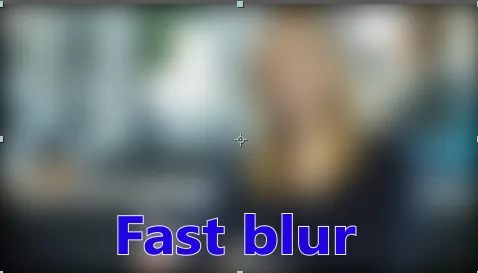
Rask uskarphet brukes til å lage fullstendig uskarphet, vi kan ikke identifisere bildet, og repetisjonskanten er en attraktiv ting i denne uskarpheten, den brukes mest til bakgrunnsformål.
Ved å klikke på alternativet som vist nedenfor i bildet, kan vi deaktivere repetisjonspiksel når vi deaktiverer dette alternativet glattjustering deaktivert, håper jeg det ikke vil se bra ut hvis vi deaktiverer Repeat edge pixel.
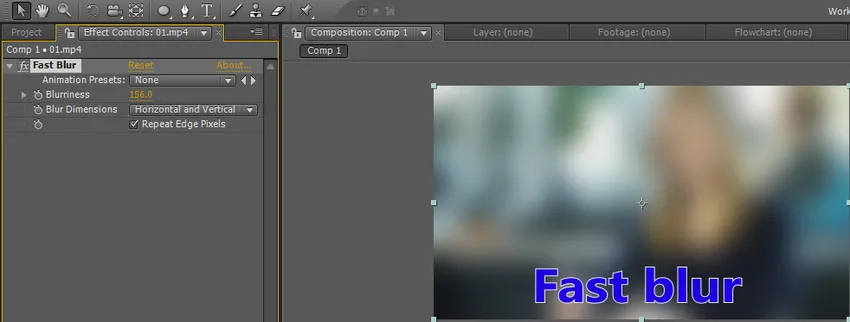
Når vi deaktiverer gjentaksens piksler ser det ut som Gauss-uskarphet.
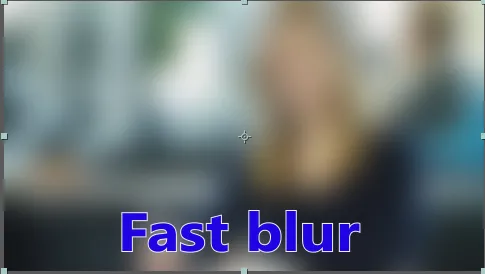
3. Boks uskarphet
Box-uskarphet ser like ut som Gauss og Fast-uskarphet, men hva som er forskjellen, skaper det en uskarphet form.

Når vi ser nøye på kan vi se den boxy uskarpheten i bildet nedenfor.
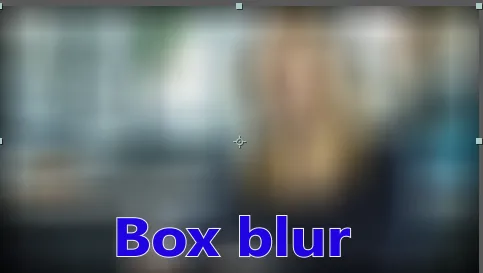
Det samme alternativet gjenta kanten piksel som har rask uskarphet har eksistert i boksen uskarphet. Hvis vi deaktiverer gjenta-pikslen, vil de glatte kanter forsvinne.
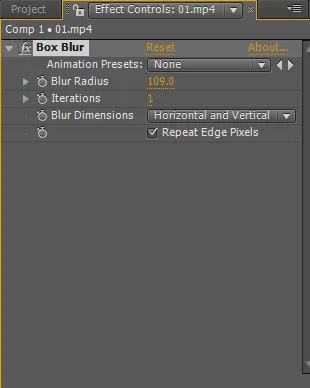
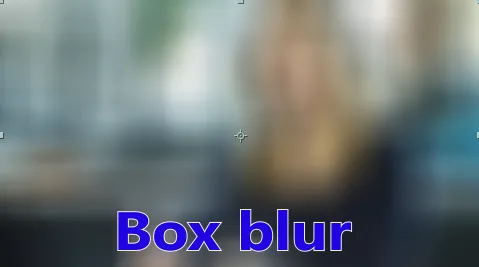
Her er et annet viktig alternativ som er Iterasjoner. Hvis vi setter Iterations-verdien som 5, kan vi få en jevn uskarphet.
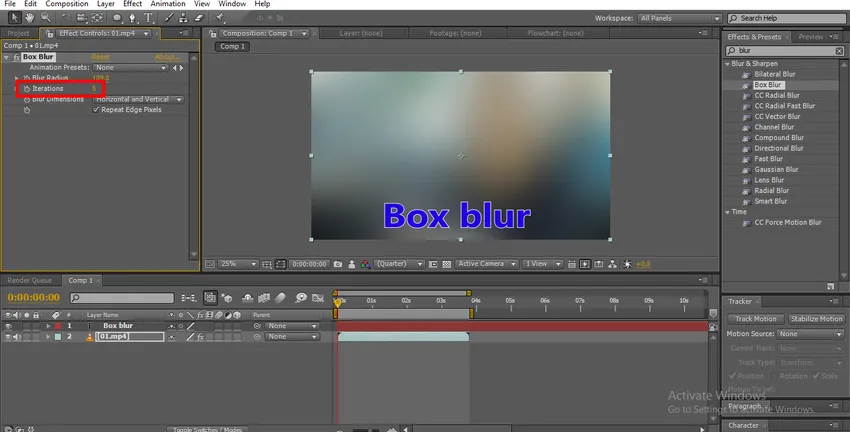
I denne prosessen lærer vi hva som er uskarphet og hvordan vi kan bruke uskarphet og typer uskarphet, vi gjorde to typer metoder for å gjøre et objekt uskarpt, det ene er ved hjelp av sporing av bevegelser, en annen er ved hjelp av keyframe-animasjon.
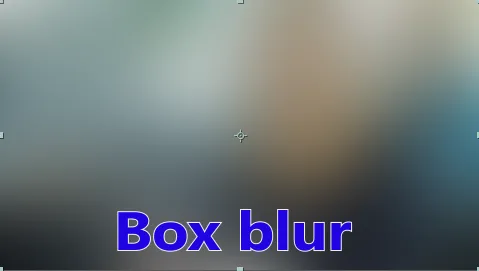
Den enkle metoden er sporing, men i noen versjoner av sporing av etter effekter vil ikke fungere i slike tilfeller vi trenger å bruke keyframe-animasjon, men ved å bruke keyframe-animasjon vil vi ikke få eksakt output hver gang. Vi lærer tre typer uskarphet som for det meste ble brukt, håper vi lærer noen viktige temaer her
Anbefalte artikler
Dette er en guide til uskarphet i After Effects. Her diskuterer vi hvilke typer uskarphet effekt i after effects, hvordan du bruker uskarphet i after effects og hvordan du sporer en uskarphet i keyframe. Du kan også gå gjennom andre relaterte artikler for å lære mer -
- Hva brukes lappverktøy i Photoshop?
- Hva er regneffekt i Photoshop?
- Bruke blandingsmodus i After Effects
- Introduksjon til Drop Shadow i After Effects
- Skarphet i Illustrator
- Hvordan bruke After Effects? | Grunnleggende ferdigheter